Aggiungere sottotitoli in Final Cut Pro
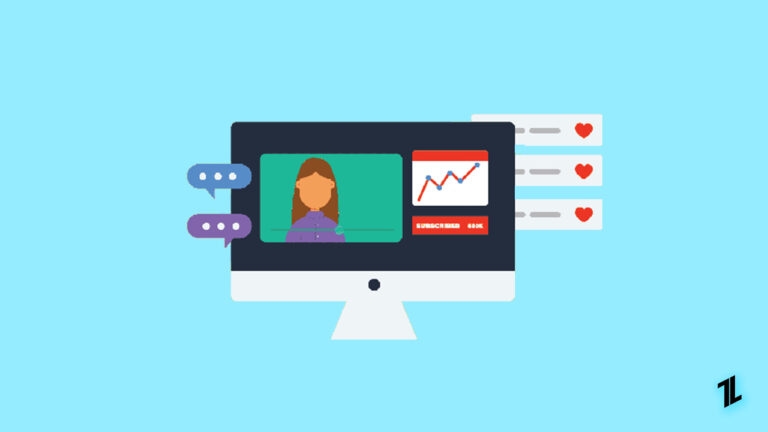
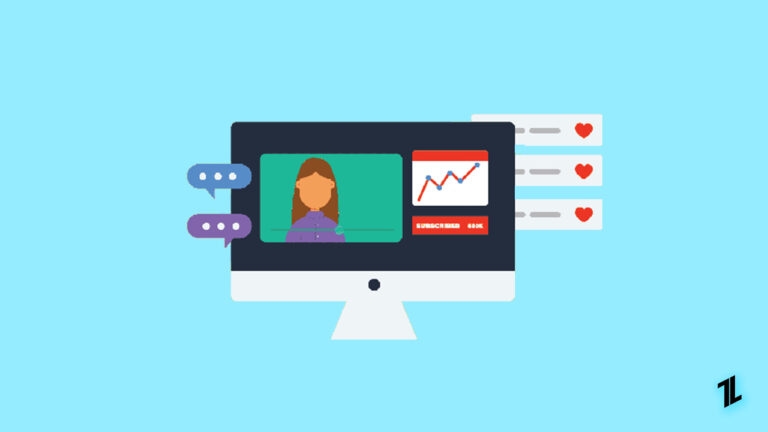
Aggiungere sottotitoli a un progetto Final Cut Pro è un passo importante per rendere i contenuti accessibili a chi non capisce l’audio parlato. I sottotitoli forniscono una rappresentazione scritta dei dialoghi e possono essere usati anche per descrizioni, didascalie, traduzioni o per effetti creativi.
Creare sottotitoli in Final Cut Pro e inserirli nel progetto è semplice. Questa guida spiega perché farlo, come creare sottotitoli con gli strumenti di testo, come importare didascalie da file esterni, come personalizzare l’aspetto dei sottotitoli e quali controlli di qualità adottare.
Che cos’è Final Cut Pro?
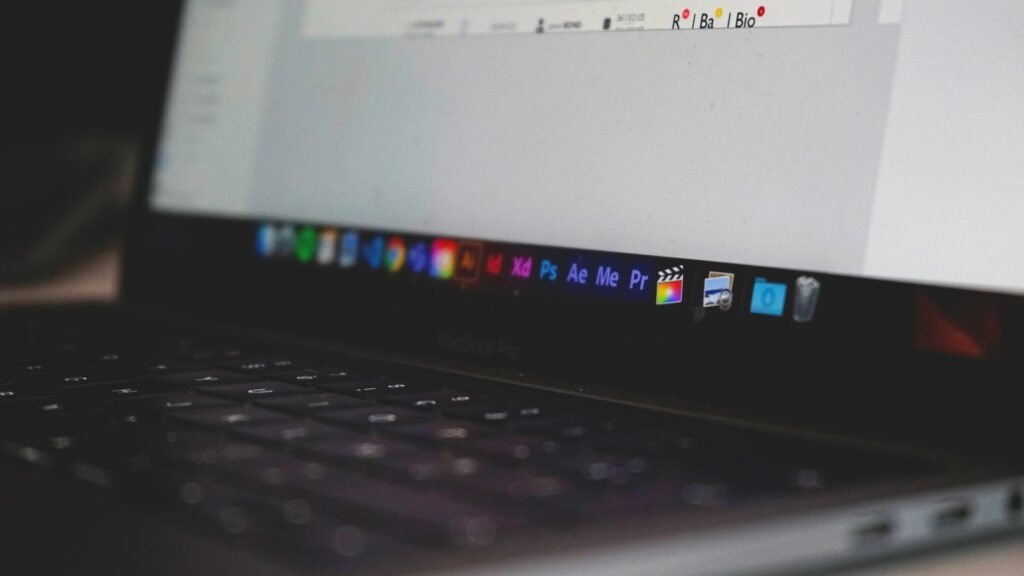
Final Cut Pro è un’app professionale di montaggio non lineare sviluppata da Apple. Si usa per creare ed editare video come film, programmi TV, documentari e videoclip.
Offre strumenti potenti per organizzare clip, mix audio, correzione colore, titolazione, effetti e codifica dei file video per la distribuzione. È apprezzato per velocità, flessibilità e gestione di più formati. Aggiungere sottotitoli in Final Cut Pro è una funzione integrata che facilita l’accessibilità e la distribuzione.
Perché aggiungere sottotitoli in Final Cut Pro?
Aggiungere sottotitoli al tuo progetto porta diversi vantaggi:
- Migliora l’accessibilità per persone sorde o con problemi uditivi.
- Rende il contenuto fruibile in ambienti rumorosi o senza audio.
- Permette traduzioni in altre lingue e amplifica la portata internazionale.
- Aiuta l’indicizzazione SEO e la scoperta dei contenuti su alcune piattaforme.
- Consente effetti creativi come testi karaoke o didascalie stilizzate.
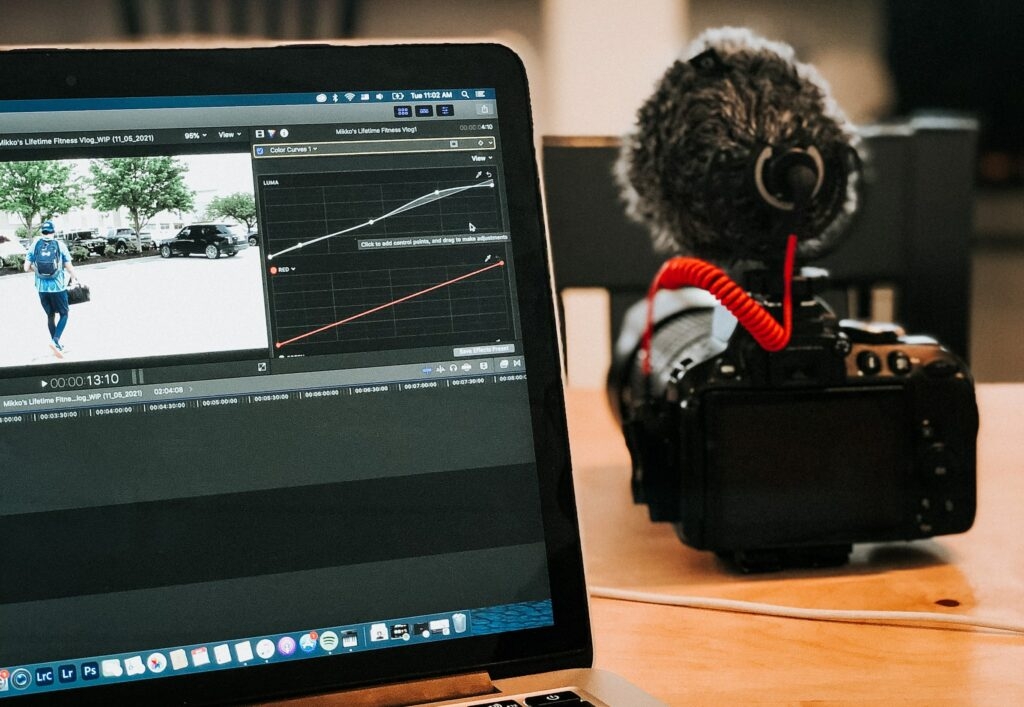
Importante: i sottotitoli possono essere pubblici (open captions) o forniti come file separato (closed captions/sidecar). Scegli in base alla piattaforma di destinazione.
Esistenza di norme e obblighi legali
In alcuni paesi esistono obblighi legali per sottotitolare i contenuti. Ad esempio, la Direttiva sui servizi di media audiovisivi (AVMSD) dell’Unione Europea richiede l’accessibilità dei contenuti televisivi e audiovisivi per non udenti e ipoacusici. Negli Stati Uniti, le normative sulle closed captions per trasmissioni televisive sono consolidate e le piattaforme di streaming hanno proprie policy di accessibilità.
Nota: le leggi variano per paese e per tipo di contenuto. Verifica le normative locali e le linee guida delle piattaforme (YouTube, Netflix, broadcaster locali) prima della pubblicazione.
Come aggiungere sottotitoli in Final Cut Pro
Di seguito trovi una procedura pratica, semplificata per un flusso di lavoro tipico. In Final Cut Pro puoi creare sottotitoli manualmente o importare file esterni.
- Apri il progetto in Final Cut Pro e posizionati sulla timeline del clip a cui vuoi aggiungere sottotitoli.
- Se preferisci creare sottotitoli manualmente, usa lo strumento testo o la funzione
Subtitlesdella barra degli strumenti. - Seleziona il punto della timeline dove vuoi che appaia il primo sottotitolo.
- Crea una nuova traccia sottotitoli con
New Text(o l’equivalente della versione localizzata). Digita il testo del sottotitolo. - Regola la durata trascinando i bordi del titolo nella timeline per sincronizzarlo con l’audio.
- Ripeti per ogni linea di dialogo o blocco testuale.
- Per importare un file esterno, apri il pannello
SubtitlesoCaptionsnella finestra degli strumenti della timeline. - Seleziona
Import SubtitlesoImport Captionse scegli il file (SRT, SCC, STL o altri formati supportati). - Una volta importato, controlla la sincronizzazione sulla timeline e correggi i tempi se necessario.
- Personalizza font, dimensione, colore e posizione dal pannello Inspector.
- Quando hai finito, salva il progetto ed esporta il video includendo i sottotitoli come desideri (embedded o sidecar).
Suggerimento rapido: mentre aggiungi sottotitoli, riproduci il video in loop su brevi sezioni per verificare timing e leggibilità.
Aggiungere didascalie importando file
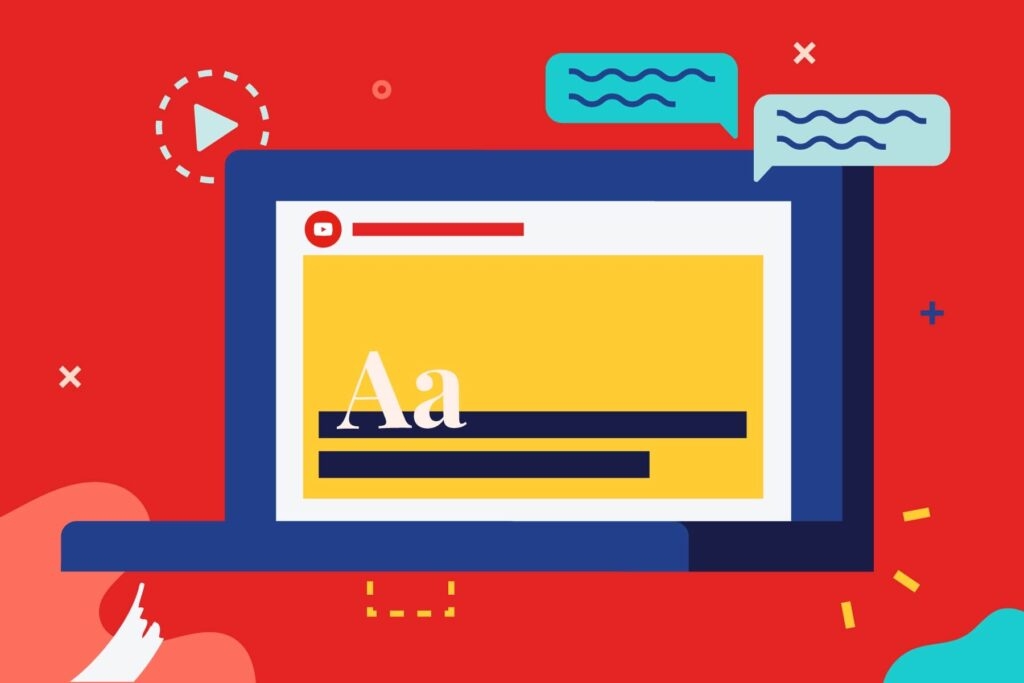
Importare file di didascalie è il metodo più veloce quando hai già una trascrizione sincronizzata (SRT, VTT, SCC):
- Apri la timeline e vai alla scheda
CaptionsoSubtitles. - Seleziona
Import CaptionsoImport Subtitles. - Seleziona il file compatibile (SRT per sottotitoli base, SCC/TTML per formati broadcast con styling).
- Final Cut Pro inserirà le didascalie sulla timeline come clip di testo associati ai punti temporali.
- Regola timing e formato come necessario.
Nota: se il file SRT contiene formattazione avanzata, alcuni attributi potrebbero non essere importati correttamente. Verifica sempre il risultato finale.
Personalizzare l’aspetto dei sottotitoli
Per adattare i sottotitoli allo stile del tuo video:
- Seleziona la traccia sottotitoli nella timeline.
- Apri l’Inspector sulla destra.
- Modifica tipo di font, dimensione, colore, bordo (stroke), sfondo (box), allineamento e posizione verticale.
- Applica ombreggiature o contorni per migliorare la leggibilità su sfondi complessi.
- Salva un preset se vuoi riusare lo stesso stile su più clip.
Consiglio di leggibilità: usa un font sans-serif chiaro, contrasto elevato (bianco su nero semitrasparente), dimensione leggibile anche su schermi piccoli e massimo due righe per sottotitolo.
Posso cambiare il font delle didascalie?
Sì. Final Cut Pro permette di modificare font e formattazione dei sottotitoli, ma le possibilità dipendono dal formato di esportazione:
- Open captions: il font è incorporato nel video e apparirà esattamente come lo hai impostato.
- Sidecar (file SRT): molti player leggono il testo come plain text e ignorano gli stili; per gli SRT è consigliabile non dipendere da formattazioni complesse.
Se esporti SRT e desideri preservare la formattazione, valuta formati più ricchi (ad esempio TTML/DFXP) o l’incorporamento come open captions.
Formati e compatibilità: cosa usare e quando
- SRT: formato testo semplice, ampiamente supportato. Non sempre supporta stile avanzato.
- VTT (WebVTT): simile all’SRT, con alcune funzionalità extra per il web.
- SCC/CEA-608/708: formati usati per broadcast e TV; mantengono informazioni avanzate.
- TTML/DFXP: supporta formattazione ricca, utile per piattaforme che la supportano.
Scegli il formato in base alla piattaforma di destinazione: streaming web → SRT/VTT, broadcast → SCC/TTML.
Flusso di lavoro consigliato (mini-metodologia)
- Trascrizione: genera una trascrizione accurata (interno o esterno).
- Allineamento temporale: usa strumenti di speech-to-text o importa un file .srt già sincronizzato.
- Revisione umana: correggi errori di trascrizione e tempi.
- Stile e accessibilità: applica leggibilità e coerenza (due righe, simboli per suoni non verbali).
- Controllo qualità: prova su diversi dispositivi.
- Esporta: scegli open captions o sidecar in base alla distribuzione.
Quando l’automatizzazione fallisce e come intervenire
L’automatizzazione (speech-to-text) può sbagliare in questi casi:
- Accenti forti o dialetti.
- Parlato sovrapposto (più persone che parlano insieme).
- Rumore di fondo elevato o audio registrato male.
- Nomi propri, termini tecnici o lingue miste.
In questi casi, preferisci la revisione manuale o un’ulteriore correzione da parte di un localizzatore umano. Per produzioni professionali, la revisione umana è essenziale.
Checklist operativa per l’editor
- Trascrizione completa e verificata.
- Importazione/subtitling nella timeline.
- Sincronizzazione tempi controllata a 1–2 frame di precisione.
- Leggibilità verificata su schermo piccolo e grande.
- Coerenza stilistica (capitale, punteggiatura, abbreviazioni).
- Esportazione nel formato richiesto dalla piattaforma.
Checklist per localizzazione (traduttore)
- Mantenere tempi e lettura naturale.
- Non superare due righe quando possibile.
- Evitare letteralismi: adattare battute e riferimenti culturali.
- Fornire note se parte del dialogo è non verbale (es. [musica], [applausi]).
Casi d’uso ed esempi pratici
- Video social: prediligi open captions per maggiore compatibilità su autoplay.
- Film/documentari: fornisci sidecar per diverse lingue e versioni broadcast.
- Formazione e-learning: includi sottotitoli testuali e trascrizione completa per ricerca interna.
Esportazione e consegna
- Apri la finestra di esportazione in Final Cut Pro.
- Seleziona il preset di output desiderato.
- Per open captions: abilita l’opzione di incorporamento dei sottotitoli nel file video.
- Per sidecar: scegli il formato (SRT, VTT, SCC) e salva il file separato.
- Controlla i file esportati con un player che supporti i formati scelti.
Privacy e GDPR (nota breve)
Se i sottotitoli derivano da una trascrizione di conversazioni reali, considera la privacy degli interessati. Limita la condivisione delle trascrizioni e assicurati di avere il consenso quando richiesto. Non includere dati sensibili nei file di sottotitoli.
Errori comuni e come evitarli
- Sottotitoli troppo rapidi: mantieni tempo di lettura minimo di 1–1,5 secondi per riga.
- Sovrapposizione con elementi UI: sposta i sottotitoli più in alto o riduci dimensione.
- Troppi stili diversi: usa uno o due preset per coerenza.
Ruoli e responsabilità (sintesi)
- Editor: inserisce e sincronizza sottotitoli, applica stile.
- Traduttore/Localizzatore: traduce e adatta testi.
- Revisore QA: verifica timing, ortografia e leggibilità.
- Produttore: approva le versioni finali e sceglie il formato di consegna.
Criteri di accettazione
- Tutte le linee di dialogo principali sono sottotitolate.
- Errori orthografici e di punteggiatura corretti.
- Tempo di esposizione dei sottotitoli leggibile su mobile.
- File di consegna nel formato richiesto (open captions o SRT).
Conclusione
I sottotitoli aumentano l’accessibilità, la fruizione e la portata dei tuoi contenuti. Final Cut Pro offre opzioni per creare, importare, personalizzare ed esportare sottotitoli. Segui un flusso di lavoro strutturato (trascrizione, allineamento, revisione, esportazione) per ottenere risultati professionali. Ricorda di verificare compatibilità e requisiti della piattaforma di destinazione prima della consegna.
Sintesi finale:
- Scegli il formato adatto alla piattaforma.
- Verifica sempre la sincronizzazione con revisione umana.
- Applica stili leggibili e coerenti.
Suggerimento per anteprima social: usa un’immagine con una riga di sottotitolo evidenziata e titolo chiaro per aumentare il CTR.



